|
|
|

|
|
| Cadastrando usuários |
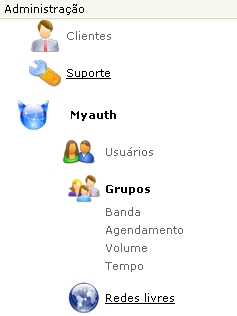
A lista de usuários cadastrados no sistema será exibida e na mesma linha informações sobre ele como consumo de tempo, volume de bytes enviados e recebidos entre outras informações de acesso rápido.
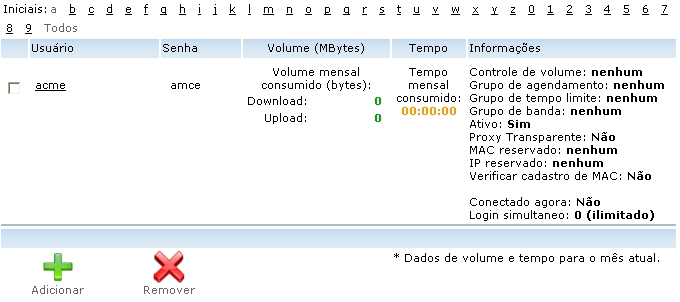
Clique no ícone "Adicionar" para criar um novo usuário.
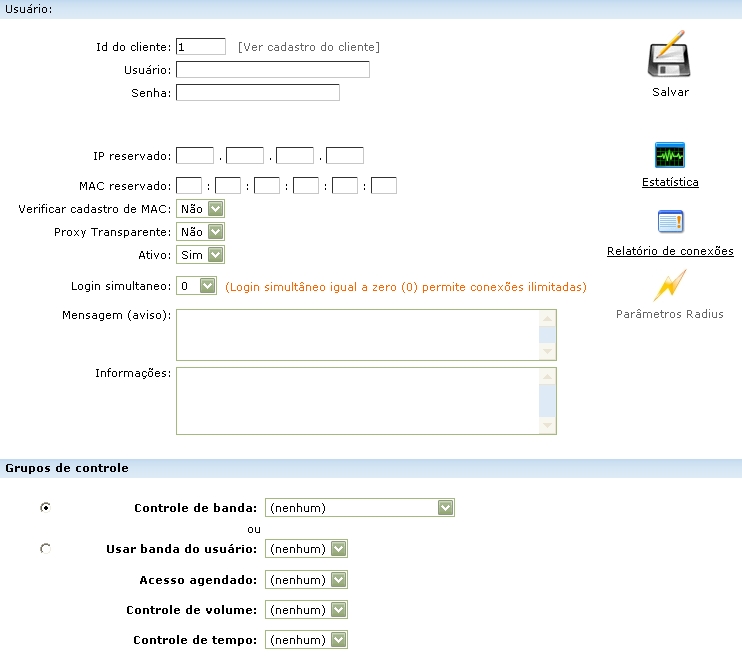
Repare bem a imagem acima. Ela representa a tela mais importante do sistema: O cadastro do login de acesso autenticado. Os seguintes campos são requeridos:
- ID do cliente: este campo é automaticamente preenchido com o ID do cliente ao qual este login será associado.
- Usuário: nome de usuário para autenticação. Deve conter apenas letras, números e os caracteres ._-@
- Senha: senha de acesso.
- IP reservado: campo opcional. Se este campo for preenchido, o cliente só conseguirá efetuar logon na rede se o endereço IP que está usando for identico ao informado aqui. Caso este campo fique em branco, o cliente poderá efetuar login de qualquer endereço IP.
- MAC reservado: aplica as mesmas regras do IP reservado porem ao endereço MAC do clientes.
- Verificar cadastro de MAC: Caso escolha sim, o cliente só conseguirá autenticar com sucesso se o MAC reservado estiver preenchido e for igual ao MAC que ele está usando ou se o MAC que ele está usando estiver na lista "Cadastro de MAC".
- Proxy transparente: caso esteja ativado, após efetuar o logon na rede o usuário terá suas conexões HTTP desviadas para o Proxy de forma transparente.
- Ativo: este campo permite ativar e desativar o login. Caso o valor seja alterado para não, o cliente não conseguirá autenticar-se. Se ele já estiver autenticado quando este valor for alterado o MyAuth o desconectará.
- Login simultâneo: realiza controle de login simultâneo. Caso seja definido para zero, o cliente poderá se conectar simultâneamente em vários computadores na rede. Ao definir um valor diferente de zero, o cliente só poderá efetuar o número de logins permitidos por você.
- Mensagem: define a mensagem que será exibida para o cliente após autenticação.
- Informações: campo destinado a armazenar informações sobre o login, uso livre.
Grupos de controle de acesso
- Controle de banda: determina qual o perfil de controle de banda será aplicado
ao usuário.
Usar banda do usuário: alternativa a escolha do grupo de controle de banda. Se escolher um usuário na lista, o usuário atual e o usuário escolhido compartilharão o mesmo recurso de banda. Por exemplo: se o usuário joao estiver no grupo de controle de banda 128kbit e criarmos o usuário acme associado a banda do usuário joao, quando esses dois usuários estiverem on-line eles disputarão a mesma banda de 128kbit. - Acesso agendado: define se o usuário sofrerá controle de horário.
- Controle de volume: define se o usuário sofrerá controle de volume de bytes enviados e recebidos.
- Controle de tempo: define se o usuário sofrerá controle de tempo de acesso.
Depois de ter escolhido as opções que melhor lhe adequão, clique em "Salvar" para finalizar o cadastro do login.

